【Google Chrome】 常に安全な接続(https://)を使用する方法

【Google Chrome】 常に安全な接続(https://)を使用する方法
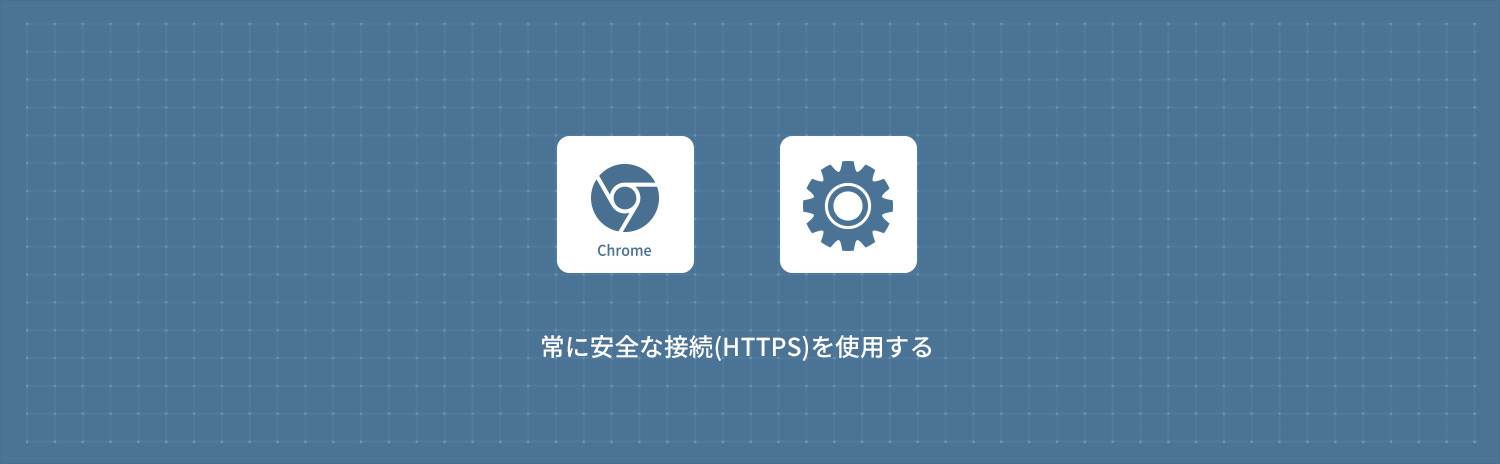
Google Chromeで常に安全な接続(HTTPS)を使用する方法を解説します。
Google Chromeでは、HTTP(暗号化されていない接続)のWebサイトにアクセスする前に警告を表示することができます。これにより、Google Chromeユーザーはセキュアでない接続に関する警告を受けることができ、安全でないサイトへのアクセスを自覚的に制限することが可能です。
HTTPS(Hypertext Transfer Protocol Secure)は、通信におけるセキュリティを強化するためのプロトコルです。通常のHTTPと同じく、ウェブブラウザとウェブサーバー間のデータ転送を担当しますが、HTTPSではデータが暗号化され、安全に送受信されます。
Google Chromeで常に安全な接続(https)を使用する
1Google Chromeを起動して右上にある 「メニューアイコン」をクリックします。
「メニューアイコン」をクリックします。
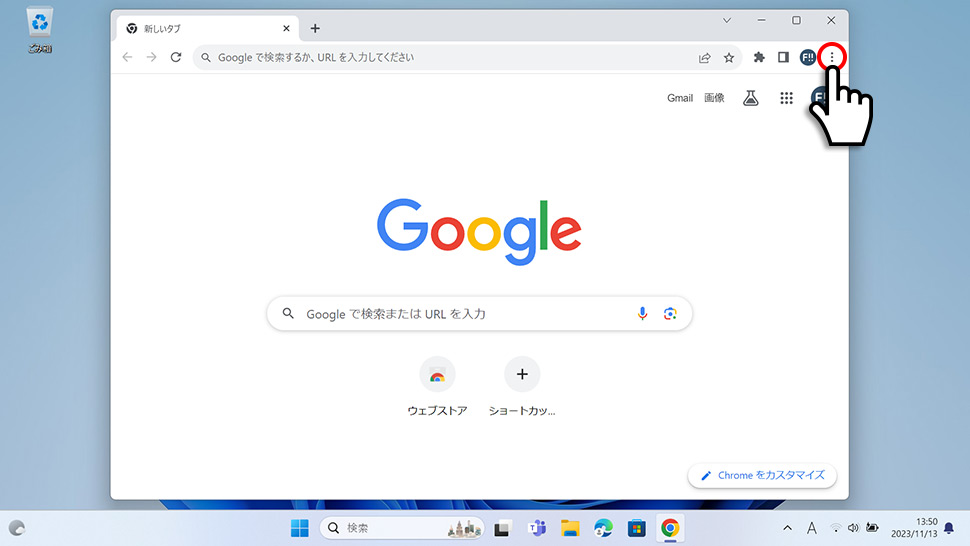
2表示されたメニューから「設定」をクリックします。
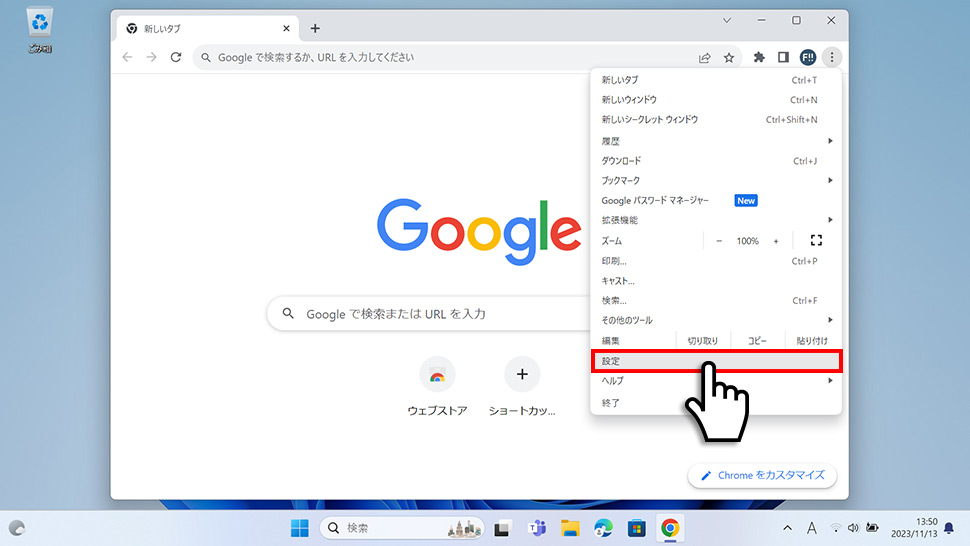
3Google Chromeの設定画面が表示されます。設定の項目(設定メニュー)が表示されていない場合は、左上の「メニューアイコン」をクリックします。
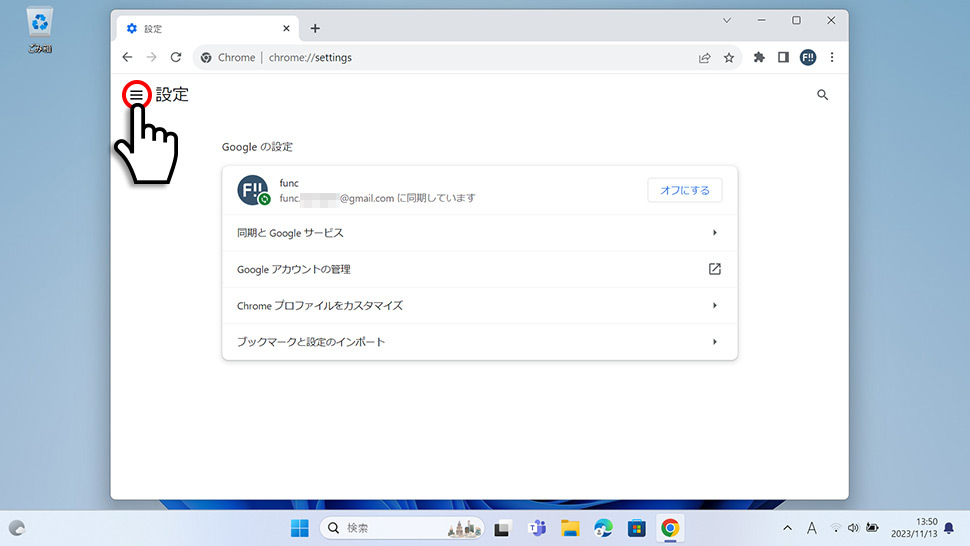
4左メニューから「プライバシーとセキュリティ」をクリックします。
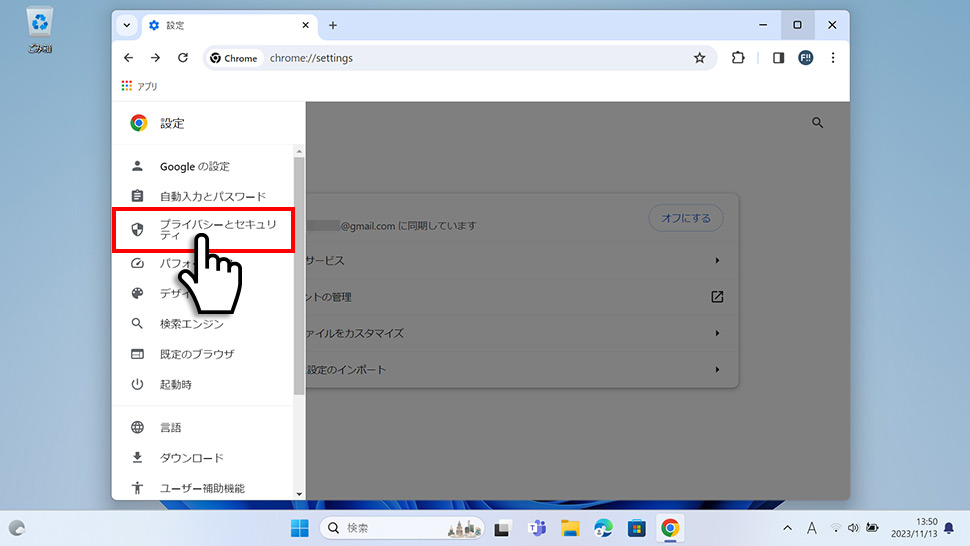
5プライバシーとセキュリティから「セキュリティ」のエリア(領域)をクリックします。
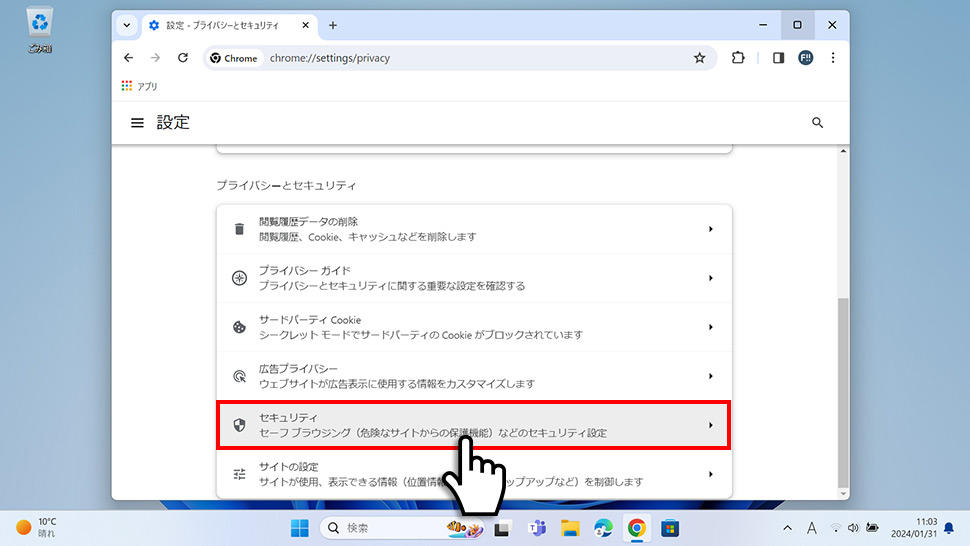
6詳細設定の「常に安全な接続を使用する」の右側にあるスイッチを「オン」にします。
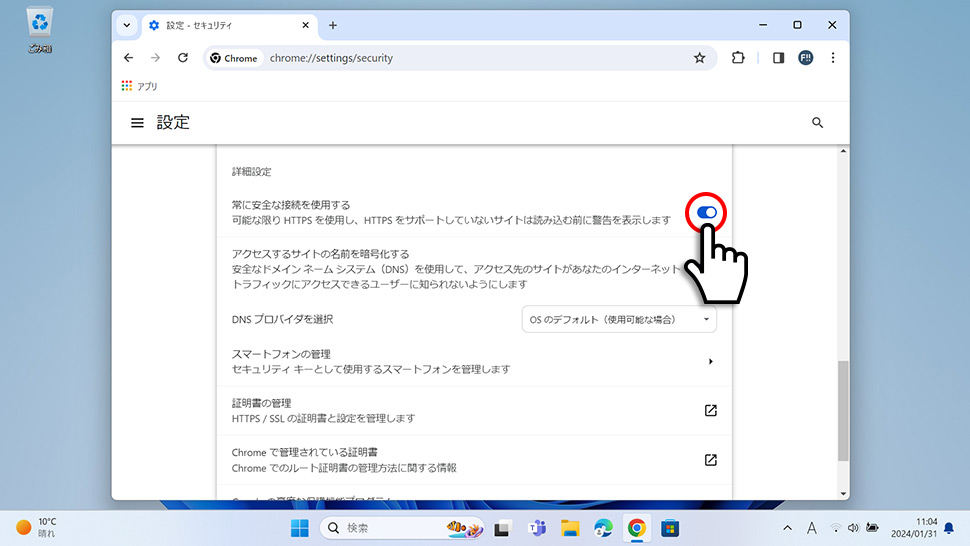
7この設定により、接続が安全ではないWebサイト(HTTP)にアクセスした場合に、警告が表示されるようになります。
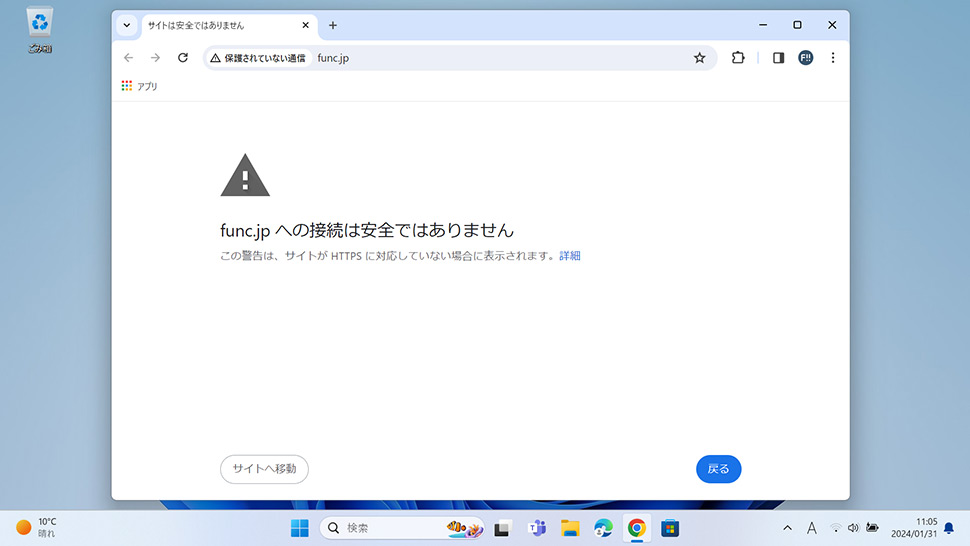
そのままHTTPのWebサイトにアクセスしたい場合は左下の「サイトに移動」をクリックして移動することもできます。
- Googleスピードテスト(インターネット速度テスト)の使い方
- Googleで遊べるハロウィンゲーム (2025年~2015年)
- Googleの「ジェリー・ローソン(Jerry Lawson)」をプレイする方法
- Googleの「ペタンク (Petanque)」をプレイする方法
- Googleの「クリケットゲーム」をプレイする方法
- Googleの「Celebrating Popcorn(ポップコーン)ゲーム」をプレイする方法
- Googleの「ヘビ」ゲームをプレイする方法 (検索結果・Googleマップ)
- Google検索の「コインフリップ(コイントス)」の使い方・出し方
- Googleの「カラー選択ツール(カラーピッカー)」の使い方・出し方
- Googleの「絵文字ミックス」の使い方・保存する方法と面白い組み合わせ


